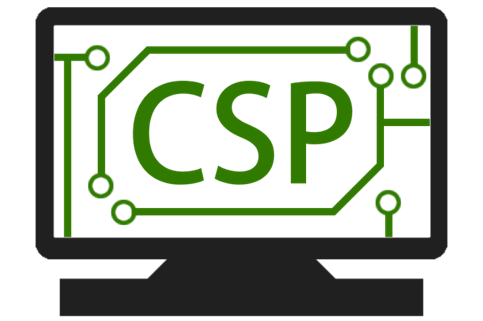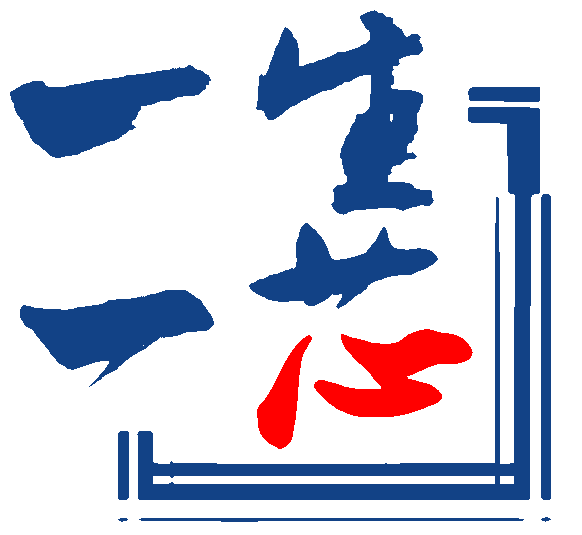
引言
本次课内容:
- Linux vs. Windows
- 命令行工具概述
- 如何学习Linux
Linux vs. Windows
我们为什么使用计算机?
- 爸爸妈妈爷爷奶奶
- 看剧, 网购 -> 浏览器
- 秘书
- 文档, 表格, 幻灯片编辑 -> Office
- 美工
- 图像处理 -> PhotoShop
这些任务都有一个很复杂但容易上手的工具来完成
- 这就是Windows工具的风格
Unix - 另一种风格
- Unix(Linux的祖先)通过命令行搞定一切
ping www.baidu.com- 查看网络基本状态df /- 查看磁盘分区使用情况fdisk /dev/sdb- 对磁盘进行分区poweroff- 关机find . -name "*.[ch]"- 查找当前目录下的.c和.h文件grep "\bint i\b" a.c- 查找文件中定义变量i的位置wc a.c- 统计文件的行数/单词数/字符数apt-get install gcc- 一键下载安装新工具wget http://www.xxx.com/abc.zip- 下载文件iconv -f gbk -t utf-8 file.txt- 文件编码转换
有什么好处? 这些在windows下点点鼠标也能做
有些简单的事Windows反而做不好
例子: 比较两个文件是否完全相同
- 在Windows下如何实现?
Linux的解决方案
- 文本文件的比较:
vimdiff file1 file2 - 非文本文件的比较:
diff file1 file2 - 很大的文件:
md5sum file1 file2
也许你在Windows中下载了一个md5计算工具
- 你需要点击多少次鼠标? (Linux操作熟练只需3s)
也许你觉得一次也省不了多少时间
- 真相 - 你的工作效率就是这样一点点降低的
有些稍微复杂的事Windows几乎做不了
例子: 列出一个C语言项目中所有被包含过的头文件
- 在Windows下如何实现?
这体现了Unix哲学
- 每个小工具只做一件事, 但做到极致
- 小工具采用文本进行输入输出, 从而易于使用
- 通过小工具之间的组合来解决复杂问题
Windows的GUI工具之间几乎无法组合
为什么Linux更适合程序员?
- 关键思想: 通过编程创造提升解决问题的效率
- 标准小工具之间的组合 -> shell编程
- vim -> 命令编程(dd->删除1行, 10dd->删除10行)
- grep/awk/sed -> 正则表达式编程
- Linux命令行已经成为不少IT行业的首选
- 运维, 开发服务器, 路由器…
- 开源: 有机会认识计算机系统如何工作
.bashrc,/etc/profile,/etc/rcS.d/S01udev, …strace,ltrace, …
Windows的目标是大众人群, “易上手”是最重要的
- 你有新需求? 自己看着办吧
工具是第一生产力
命令行的一些约定
命令格式:
例: 查看当前目录下的文件
$ ls -l -a # 也可以把选项合并成ls -la
total 56K
drwxr-xr-x 2 yzh yzh 4096 Sep 11 09:52 . --> 当前目录
drwxr-xr-x 10 yzh yzh 4096 Sep 10 19:51 .. --> 父目录
-rw-r--r-- 1 yzh yzh 34565 Sep 4 10:48 01.md
-rw-r--r-- 1 yzh yzh 9314 Sep 11 09:36 02.md
|\./\./\./ | \./ \./ \.../ \........../ +--> 文件名
| | | | | | | | +------------> 上次修改日期
| | | | | | | +---------------------> 文件大小(字节)
| | | | | | +--------------------------> 文件所属组
| | | | | +------------------------------> 文件所属用户
| | | | +---------------------------------> 硬链接数量
| | | +-------------------------------------> 其他用户权限
| | +----------------------------------------> 组内用户权限
| +-------------------------------------------> 所属用户权限
+---------------------------------------------> 文件类型Linux Filesystem Hierarchy Standard (FHS)
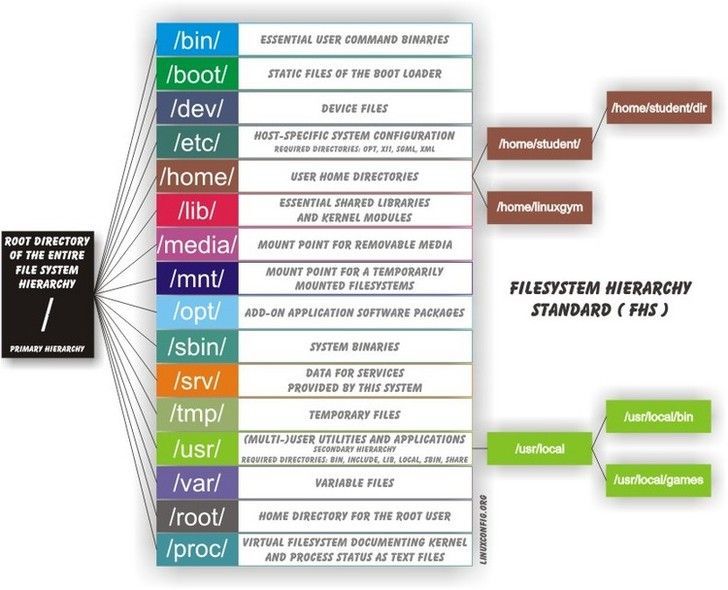
~表示/home/当前用户/
丰富的工具
Busybox套件(包含常用的Linux命令行工具)将工具分为如下类别:
- coreutils(基本工具)
- 编辑器
- 压缩归档
- Linux系统管理
- Shell
- 文件/文本搜索
- 进程管理
- 网络管理
- 系统日志管理
- 登录/密码管理
- 控制台管理
- 启动/关机
- Linux Ext2文件系统
- Linux内核模块管理
- 打印机管理
- 邮件管理
- runit兼容
- Debian兼容
- klibc兼容
- 杂项
标准Linux的工具更多: /bin目录下有上千个工具
如果需要安装工具, 但不知道在哪个包, 可以在包搜索页面搜索
工具如何运行?
打开黑盒的方法
- 看源码(source): 可以得知每一处静态细节, 但较繁琐
- 看踪迹(trace): 可以了解运行动态行为,
但不全面
- 不过却容易理解!
一个重要的踪迹工具: strace
- system call trace, 记录程序运行过程中的系统调用信息
- 系统调用 = 一个由操作系统来执行的特殊的函数调用
- 通过观察程序运行过程中发生的系统调用, 可以大致了解程序关键行为
工具如何运行?(续)
例1: ls如何运行
例2: ls如何被寻找?
强大的shell
作为和操作系统交互的界面, shell具有很多方便的功能
- 通过
Tab键自动补全 - 通过上下方向键检索历史命令
- 可以通过
A-f和A-b按键来按单词移动光标- 更多快捷键可以阅读
man readline
- 更多快捷键可以阅读
- 通过
history命令查看历史命令- 通过
!n(n为历史命令的编号)再次执行命令 - 通过
!xxx再次执行以xxx开头的最近一条命令
- 通过
- 通过
cd -返回上一个工作目录 - 通配符
*(任意长度的任意字符串),?(任意一个字符)和[...](集合中的任意一个字符) - 括号扩展
{...}(例:echo Hello-{a,bb,ccc}-{1,2}!)
使用alias为常用命令设置别名
可以写入~/.bashrc文件, 打开终端时生效, 无需重复设置
常见的Linux rm梗, 请谨慎尝试 🙃

正则表达式
一种用于字符串匹配的编程语言
- 匹配能力比通配符强大很多
- 一般配合
grep,awk,sed,vim等工具使用
例: 匹配email
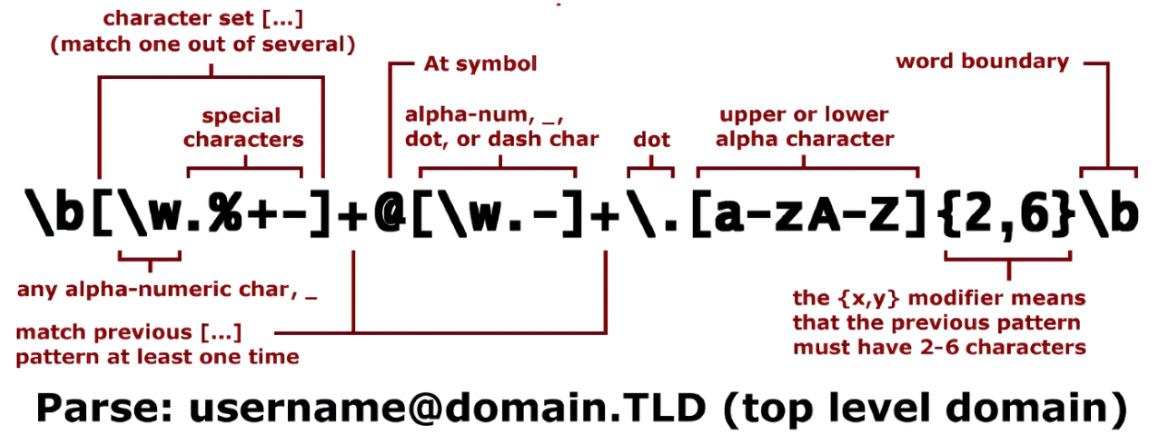
任务管理
通过命令行模拟窗口管理的功能
- 最小化(在后台运行) -
C-Z+bg- 或运行命令时通过末尾添加
&指定后台运行
- 或运行命令时通过末尾添加
- 任务栏 -
jobs - 最大化 -
fg - 关闭 -
kill- 一般通过
kill -9 进程号强行关闭
- 一般通过
任务管理器 - ps aux, top,
htop
输入输出重定向
Linux上的程序在运行时默认打开了3个文件, 通过 “文件描述符”来编号:
- 0号文件 - 标准输入(默认为当前终端)
- 1号文件 - 标准输出(默认为当前终端)
- 2号文件 - 标准错误(默认为当前终端)
可通过lsof -p 进程号来查看打开的文件
输入输出重定向(续)
向文件追加输出
可将标准错误重定向到文件
- 标准错误一般用于报告错误信息
将标准输入重定向到文件, 无需手动输入
管道: 工具间组合的秘诀
管道 = 一个用于连接程序间输入输出的缓冲区
+-------+ stdout +------+ stdin +-------+
| prog1 | --------> | pipe | -------> | prog2 |
+-------+ +------+ +-------+
例:
xargs: 一个特殊的命令,
可以将标准输入转变为命令的参数
组合变得更强
青春版直播时钟
watch -t -n 1 "echo -n '第五期一生一芯 | 周六 19:00~21:00 | '; \
date; echo '课程主页 https://ysyx.oscc.cc/docs/'"
无人值守重试操作
while ! git push origin HEAD; do echo "retry"; done
while [[ `seq 1 10 | shuf | head -n 1` != "1" ]]; do echo "retry"; done
自制CPU主频监视器
打包特定文件并上传到远端
脚本: 自动化重复的工作
把命令写到一个文件里面
- 可以重复执行, 不用每次都手动键入了
- 可以被其他脚本调用, 自动化工作
- 人的按键频率(~4Hz) vs. CPU的工作频率(~4GHz)
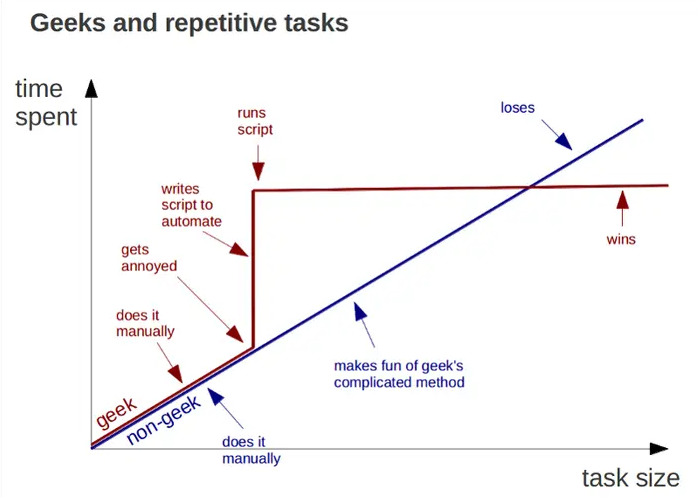
工具的本质
来统计一下
工具的类型分布
echo $PATH | tr -t : '\n' | xargs -I{} find {} -maxdepth 1 -type f -executable | \
xargs file -b -e elf | sort | uniq -c | sort -nr
结果: 大部分是可执行文件(ELF), 小部分是脚本
1360 ELF 64-bit LSB pie executable, x86-64, version 1 (SYSV)
183 POSIX shell script, ASCII text executable
117 Perl script text executable
75 Python script, ASCII text executable
33 ELF 64-bit LSB executable, x86-64, version 1 (SYSV)
30 Bourne-Again shell script, ASCII text executable
28 ELF 64-bit LSB pie executable, x86-64, version 1 (GNU/Linux)
14 Ruby script, ASCII text executable
12 setuid ELF 64-bit LSB pie executable, x86-64, version 1 (SYSV)
11 ELF 64-bit LSB executable, x86-64, version 1 (GNU/Linux)
7 Tcl script, ASCII text executable
7 setgid ELF 64-bit LSB pie executable, x86-64, version 1 (SYSV)
4 POSIX shell script, UTF-8 Unicode text executable
3 Python script, UTF-8 Unicode text executable
......自制工具 = 编程!
- 写脚本
if,for,while,case…等控制流- 变量赋值和引用
- 函数定义和调用
- 内建命令
- 更多内容可参考
man bash
一个例子
自制工具 = 编程!(续)
- 写C程序
- 命令行参数 =
main()函数的参数 - 用
getopt()库函数识别并处理参数 - 用
fopen()打开文件 - 用
fscanf()/fread()从标准输入读取 - 用
fprintf()/fwrite()将结果写入到标准输出 main()函数的返回值 = 命令的返回值
- 命令行参数 =
main()函数的原型
一个示例: 输出参数(argv.c)
如何学习Linux
1. 卸载Windows
准确地说: 卸载Windows给你安装的思想枷锁
- 没办法, 也只能这样了 vs. 我来试试能不能把事情做得更好
- 事实上GUI工具确实很难给你做得更好的机会
自我觉醒
- 你不再是计算机的一名普通用户, 你是一名光荣的码农
- 用编程武装自己, 提升技术能力和做事效率
- 强迫自己用命令行搞定一切
如果你不玩现代游戏, 可以考虑装个Windows虚拟机
2. RTFM
最重要的Linux命令: man
- 查阅命令/库函数/系统文件等内容的手册
man man- 学习如何RTFMman ls- 查看如何使用ls命令man 3 printf- 学习如何使用库函数printfman -k xxx- 检索含有关键字含有xxx的命令
学会使用man, 你就能学会使用Linux上的一切
3. 学习新工具
以下工具覆盖了程序员绝大部分的需求
文件管理 - cd, pwd, mkdir, rmdir, ls, cp, rm, mv, tar
文件检索 - cat, more, less, head, tail, file, find
输入输出控制 - 重定向, 管道, tee, xargs
文本处理 - vim, grep, awk, sed, sort, wc, uniq, cut, tr
正则表达式
任务管理 - jobs, ps, top, kill, free, lsof
用得多就记住了, 如果记不住
- 尝试
-h,--help等选项查看帮助信息 man
更多工具的介绍
4. STFW
想做一件事, 很大概率别人已经做过了
- 使用搜索引擎可以帮助你找到解决方案
例1: 想打开pdf文件
- 搜 “Linux 打开pdf” -> 得知可用
evince打开 apt-get install evince->evince a.pdf-> 解决
例2: 想给终端分屏
- 搜 “Linux 分屏” -> 得知有
tmux分屏工具 apt-get install tmux-> 不会用- 搜 “tmux 教程” -> 阅读教程学习
tmux的使用 - 有的地方还不太明白->
man tmux-> 解决
RTFM + STFW能帮你一辈子
STFW警告!!! - 远离百度的毒害
| 搜索引擎 | 百科 | 问答网站 | |
|---|---|---|---|
| 提高效率 | www.google.com | en.wikipedia.org | stackoverflow.com |
| 浪费生命 |
随着问题技术含量提高, 百度搜索结果越来越不靠谱
- 搜不到相关结果 -> 挫败
- 搜到看似相关的结果, 但无法解决问题 -> 挫败 + 浪费生命
- 即使能解决问题, 也没有原因分析 -> 不知所以然
正确做法
- 谷歌的搜索结果/英文维基百科的详细说明/stackoverflow的高票回答
强烈不建议使用中文关键字/安装中文系统 - 否则你会错过很多
5. 尝试先进的工具
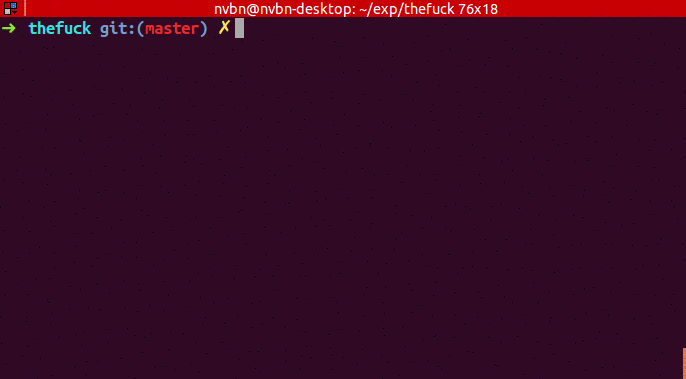
逃避 = 放弃训练的机会
对于未知, 人都有恐惧和懒惰的惯性
对于短期负收益的事情, 人都会聪明地选择逃避
- 对命令行感到陌生和恐惧,
还是GUI点点鼠标更舒服
- 于是压根没想过怎么提高效率
- 不懂的命令也不愿意man一下
- 于是就只会使用cd, ls, exit那么几个命令
- vim基本操作够用就行,
高级功能太复杂太麻烦
- 于是只会低效地操作, 体会不到vim的好处(批量操作, 记录回放等)
- 正则表达式看着头晕, 也不想深入学一学
- 于是需要进行复杂pattern匹配的时候, 就直接放弃
逃避 = 放弃训练的机会(续)
对于未知, 人都有恐惧和懒惰的惯性
对于短期负收益的事情, 人都会聪明地选择逃避
- 宁愿开多个终端/ssh连接,
也不愿意花时间找找有没有tmux
- 于是用鼠标来回切换, 浪费不必要的时间
- 宁愿把项目简单复制好几份,
也不愿意用git来做版本控制
- 于是版本管理越来越混乱, 将来不得不投入更多时间
- 宁愿在百度中舒服地浪费生命,
也不想用谷歌快速解决问题
- 于是搞不定的问题越来越多
- 宁愿用翻译工具看中文,
也不愿意坚持看英文
- 于是英文阅读能力没有进步, 更不会想去谷歌搜高质量英文解决方案
“我能把问题搞定”的最原始的信念
学习使用Linux是一个成本低, 成功率高的锻炼机会
- 愿意STFW + RTFM, 就能解决绝大部分问题
- 独立解决小问题 -> 消除畏惧 -> 有信心解决更难的问题
学校的大部分实验课都会安排助教手把手装系统/配环境
- 助教/老师: 实验内容才是重点, 赶紧帮学生搞定那些无关的事情
在我们看来, 装系统/配环境并不是 “无关的事情”
- 从小事做起
- 戒掉 “我不做/不理解这个也行”的侥幸
- STFW + RTFM + RTFSC, 试图理解一切事情如何发生
带着这种信念做实验, 你会收获很多
总结
工具是第一生产力
你在专业上的技不如人, 迟早有一天会找上来, 会影响到你个人职业生涯的长远的发展
最重要的还是心态 - 我真的想提高效率
- 相信总有对的工具能帮助我做得更好
- 并愿意付出时间去找到它, 学它, 用它
- STFW + RTFM + RTFSC, 让计算机为我所用
短时间的投入是负收益, 但这些技能会让你终身受益
- 坚持四周, 就会慢慢适应
- 坚持半年, 就会有所不同
- 坚持一年, 就会大有不同